小编教你Win10怎么关机
- 分类:Win10 教程 回答于: 2019年05月28日 11:36:00
随着网络时代的到来,越来越多的人在使用电脑,现在运用win10系统的人日渐增多,不过新系统新界面很容易碰到问题。其中不乏一些电脑小白,他们之中不乏一些不知道win10怎么关机的,下面,我们就一起来看看Win10怎么关机的吧。
windows 10该如何进行关机,毕竟是刚出现的系统,win8关机确实要是难一点,因为它藏起来了。win10有开始菜单当然在这里找就是比较好找得到那么今天和大家分享一下他的关机的四种方法,是我自己摸索出来了。下面和大家分享一下我的经验。希望能够帮到大家。
Win10怎么关机图文教程
方法一:
右键左下角的开始图标

win10图-1
选择“关机或注销”,然后在选择“关机”
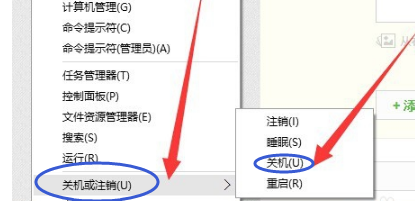
系统关机图-2
方法二:
按alt+F4,在按了之后会出现一个对话窗口,选择“关机”
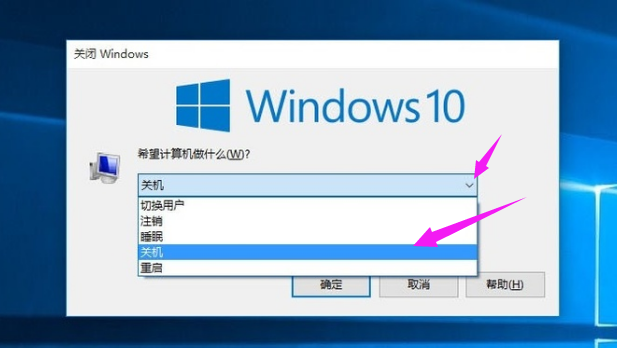
系统关机图-3
方法三:
点击左下角的开始图标,在弹出界面上点击“电源”按钮
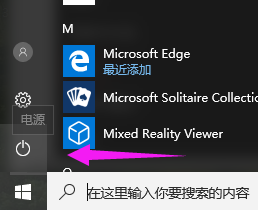
关机图-4
选择“关机”
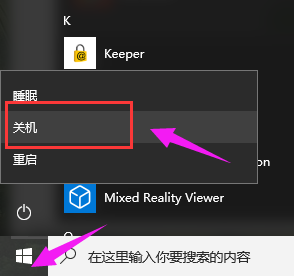
win10图-5
方法四:
在桌面状态时按windows+i,按了之后侧面就会弹出一个菜单栏
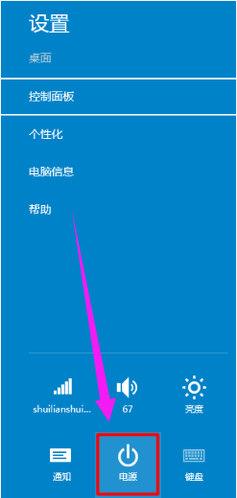
win10图-6
点击下方的“电源”,选择“关机”
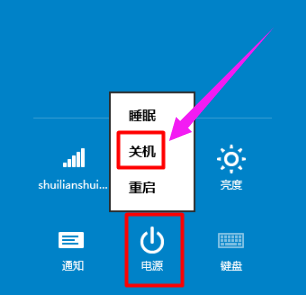
关机图-7
以上就是关闭win10系统的几种方法了,不会关机的用户们,可以看看上面的操作步骤来操作。
 有用
75
有用
75


 小白系统
小白系统


 1000
1000 1000
1000 1000
1000 1000
1000 1000
1000 1000
1000 1000
1000 1000
1000 1000
1000 1000
1000猜您喜欢
- 电脑开不了机怎么重装系统win10..2022/05/12
- 【最新免费激活工具下载!Win10顺利激活..2023/11/17
- 教你windows10怎么u盘重装系统..2022/01/16
- win10开机密码取消方法2023/01/10
- 新电脑win10运行慢如何解決2022/11/06
- Win10家庭中文版:全新升级,畅享智能生活..2023/12/30
相关推荐
- win10重装c盘教程2021/01/13
- 小白重装系统软件的使用教程..2021/08/25
- 笔记本网卡驱动,小编教你笔记本网卡驱..2018/01/05
- Win10系统安装教程:轻松装机,让你的笔记..2024/02/09
- 好的,我为您拟定了一个标题,希望能够..2024/08/24
- 一键重装系统windows 10的教程..2022/01/17




















 关注微信公众号
关注微信公众号





